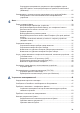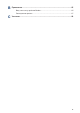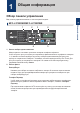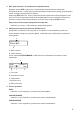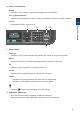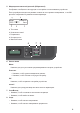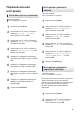Basic User's Guide
Table Of Contents
- Руководство по основным функциям DCP-L2500DR/DCP-L2520DWR/DCP-L2540DNR/MFC-L2700DNR/MFC-L2700DWR
- Последние обновления драйверов
- Интерактивное руководство пользователя поможет вам узнать обо всех возможностях устройства
- При появлении вопросов или возникновении проблем ознакомьтесь с ответами на часто задаваемые вопросы.
- Условные обозначения
- Примечание о составлении и издании
- Содержание
- 1 Общая информация
- 2 Работа с бумагой
- 3 Печать
- Печать с компьютера (Windows®)
- Печать документа (Windows®)
- Печать на обеих сторонах бумаги (Windows®)
- Печать нескольких страниц на одном листе бумаги (N на 1) (Windows®)
- Печать на конвертах, плотной бумаге и наклейках
- Печать на обычной бумаге, тонкой бумаге, бумаге из вторсырья и высокосортной бумаге с использованием слота ручной подачи
- Печать с компьютера (Windows®)
- 4 Копирование
- 5 Сканирование
- 6 Факс
- Перед отправкой факса
- Настройка идентификатора устройства
- Настройка параметров совместимости для телефонной линии с большим числом помех и систем VoIP
- Режимы приема
- Выбор правильного режима приема
- Настройка длительности звонка «Факс/Телефон» (быстрый двойной звонок)
- Установка количества звонков до ответа со стороны устройства (задержка ответа)
- Сохранение номеров
- Услуги, предоставляемые телефонной компанией, и внешние устройства
- Отправка и прием факсов с использованием устройства
- Отправка факсов с помощью компьютера (PC-FAX)
- Перед отправкой факса
- A Устранение неисправностей
- B Приложение
- C Указатель
5. Жидкокристаллический дисплей (ЖК-дисплей)
Отображает сообщения и инструкции по настройке и использованию устройства.
Если устройство находится в режиме готовности или в режиме копирования, то на ЖК-
дисплее отображаются указанные ниже параметры.
□□■□□
ba
c
d
e
100% Авто
Копии стопкой:01
a. Тип копии
b. Количество копий
c. Разрешение
d. Контрастность
e. Масштаб копии
6
78
6. Кнопки меню
Меню
Нажмите для доступа к меню программирования настроек устройства.
Очистить
• Нажмите, чтобы удалить введенные данные.
• Нажмите, чтобы отменить текущую настройку.
OK
Нажмите, чтобы сохранить настройки устройства.
a или b
Нажмите для прокрутки вверх или вниз меню и параметров.
7. Стоп/Выход
• Нажмите, чтобы остановить выполнение операции.
• Нажмите, чтобы выйти из меню.
8. Старт
• Нажмите, чтобы начать копирование.
• Нажмите, чтобы начать сканирование документов.
6